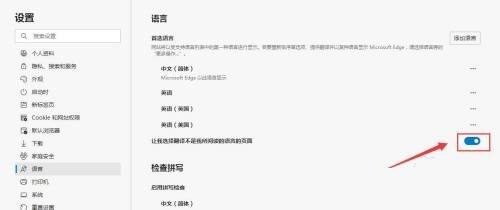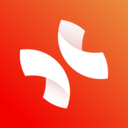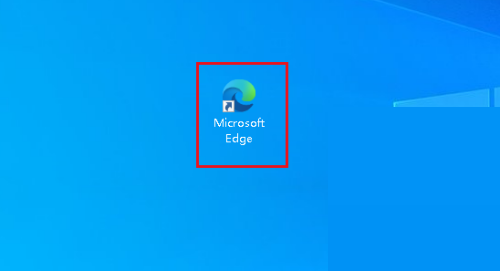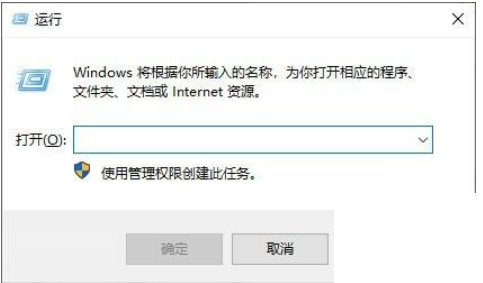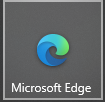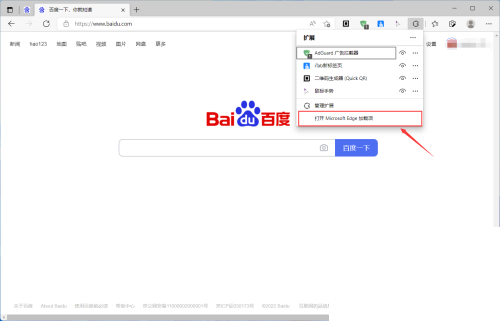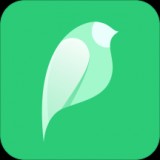microsoft edge打开自动翻译步骤教程
2022-08-15 09:00:30来源:网友整理人气:
microsoft edge怎么打开自动翻译?microsoft edge是一款非常好用的电脑浏览器,很多用户在使用的过程中还不清楚自动翻译功能怎么打开,今天91开心网小编给大家带来了microsoft edge打开自动翻译步骤教程,感兴趣的快跟小编一起来看看吧。
microsoft edge打开自动翻译步骤教程
1、首先打开“microsoft edge”(如图所示)。

2、进入后,选择右侧“...”按钮(如图所示)。
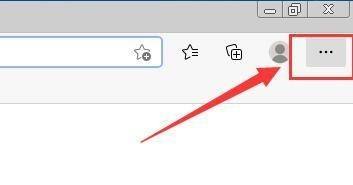
3、然后在“...”中下拉中,选择“设置”栏目(如图所示)。
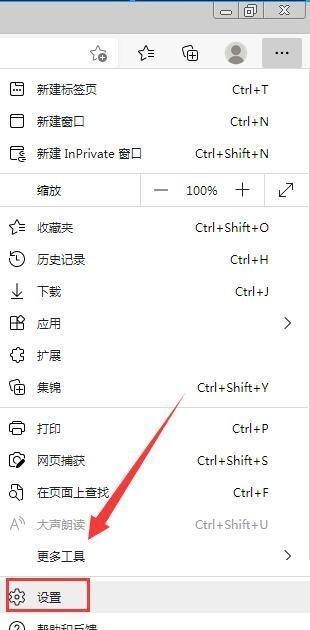
4、接着在“设置”界面中,选择“语言”栏目(如图所示)。
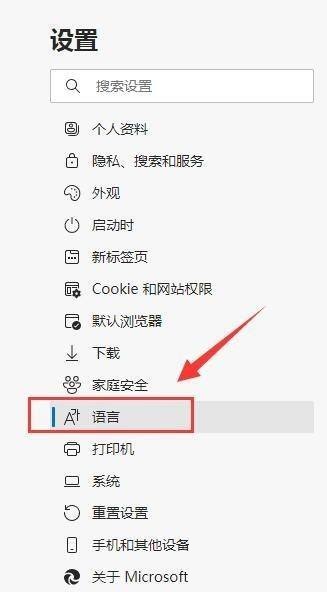
5、最后在“语言”界面中,勾选“让我选择翻译不是我所阅读的语言的页面”右侧按钮进行开启,图标显调肺示为蓝色即可(如图所示)。